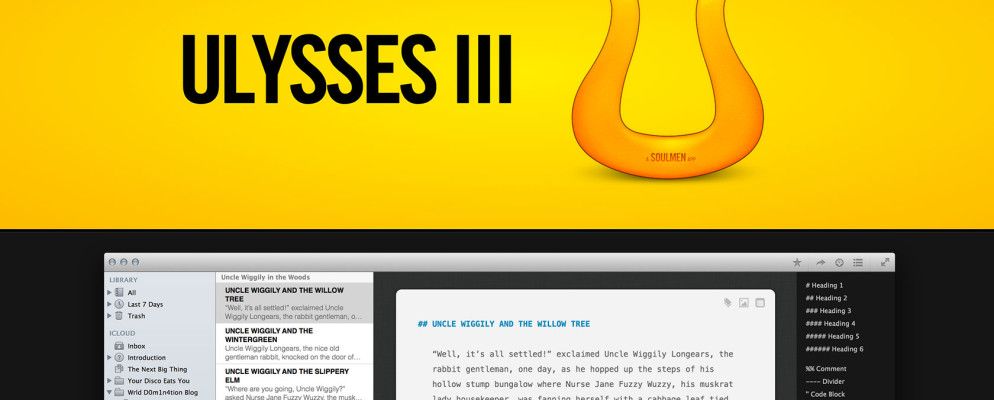这几天在Mac上书写时,您不再局限于Microsoft Word,现在最新版本的Ulysses III [不再可用]使得仅使用您最必需的工具就可以使书写更易管理,更简洁。需要编写,编辑和共享文档。
完全重新设计的Ulysses III大约在六个月前发布,最近它进行了1.1版更新,以包含一些缺少的功能(例如Typerwriter滚动)。在原始版本中,还有许多其他功能,例如将文档导出到ePub以及自动继续有序和无序列表。
基本功能
下载并启动Ulysses之后,它将询问您是否要将文档同步到iCloud,以便可以将它们共享到其他Mac以及iOS设备的Daedalus Touch文本编辑器中。它还会询问您是否希望对Markdown使用星号或下划线。
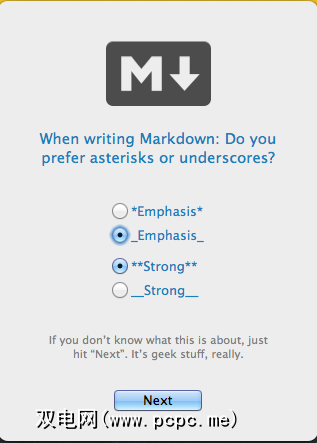
当Ulysses打开时,您将立即看到其一些独特的优势,即用于在本地和跨设备管理所有文档的侧面板。 。您可以隐藏侧面板,只专注于编辑器,但是能够在文件夹中管理文档对Ulysses确实很有帮助。
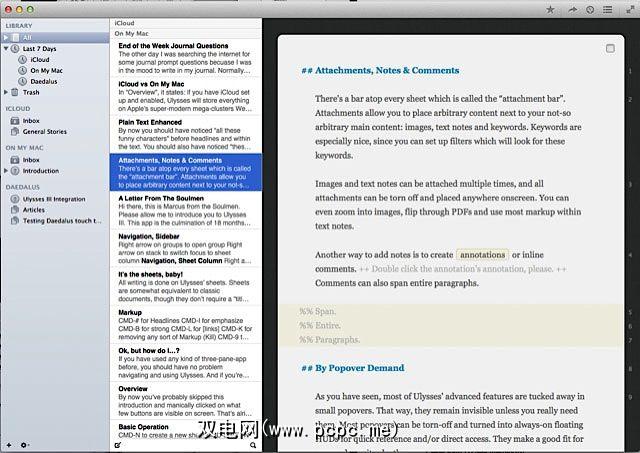
使用Ulysses,您可以键入从页面到页面的连续文档。页,就像传统的文本编辑器一样,或者如果您正在从事较长的写作项目(例如研究论文或小说),则应创建一组开发人员称为“ Sheets"的页面( File> New Group < / em>)来组织写作项目的不同部分或章节。就像Scrivener一样,这种方法使您可以跳转到项目的不同部分。您也可以在工作时切换工作表。
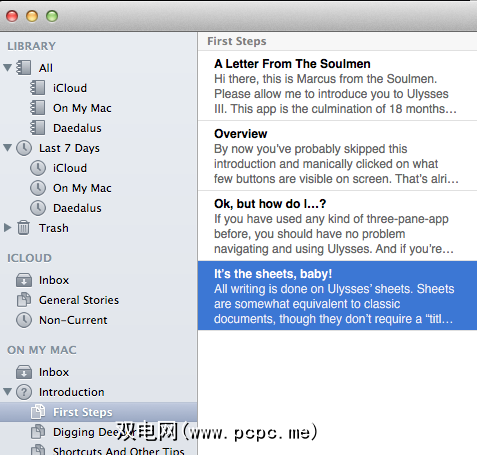
在上面的屏幕截图中,文档的标题是“第一步",它由四个部分或工作表组成,并且您还可以通过为组分配唯一的名称来区分它们图标。默认情况下,您的网上论坛和工作表会本地保存在Mac上。如果要在设备之间共享它们,则应在iCloud部分中创建项目。
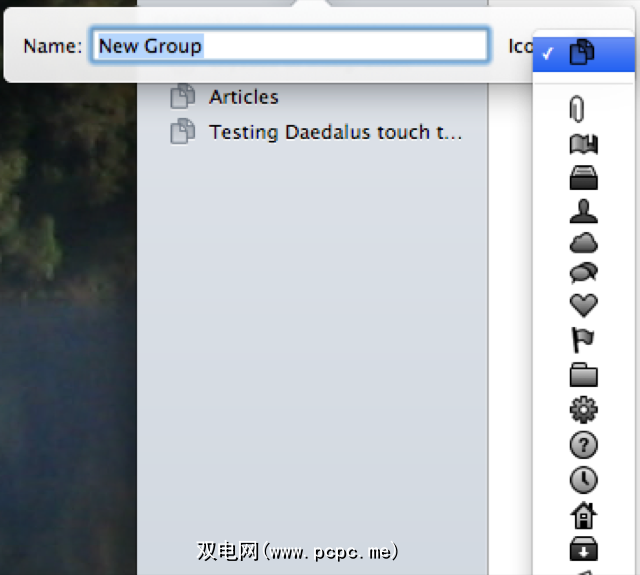
如果需要,可以将所有图纸“粘合"在一起,并作为一个文档阅读或使用
在Ulysses中书写
您在Ulysses中的书写就像在任何文本编辑器中一样。 Ulysses的最新更新重新添加了打字机滚动功能,因此当您进入全屏模式时,文本在您键入时会向上滚动,使您输入的位置保持在桌面中心附近,而不是在底部
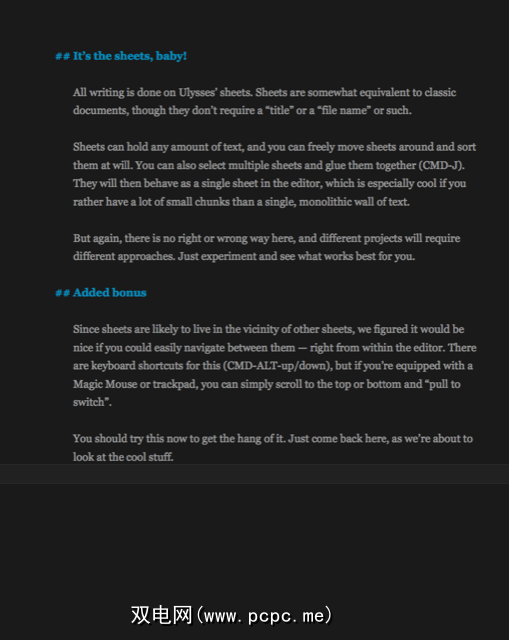
实际上,您有一些如何定位打字视图的选项:靠近顶部,中间或底部。自然,您始终可以向上滚动查看您已经输入的内容。不在全屏状态时,也可以在编辑器中使用此功能。
尤利西斯还可以帮助您跟踪键入的单词,段落和句子的数量。它甚至提供了可读性评分,表明普通读者阅读您正在写的内容可能需要多长时间。
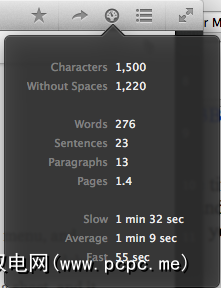
用Markdown书写
在格式化文本方面,Ulysses会使用流行的Markdown语言。 Ulysses如此支持Markdown,以至于它包括Markdown和MultiMarkdown标签的侧面板,这意味着您可以选择文本并在需要的地方应用markdown。
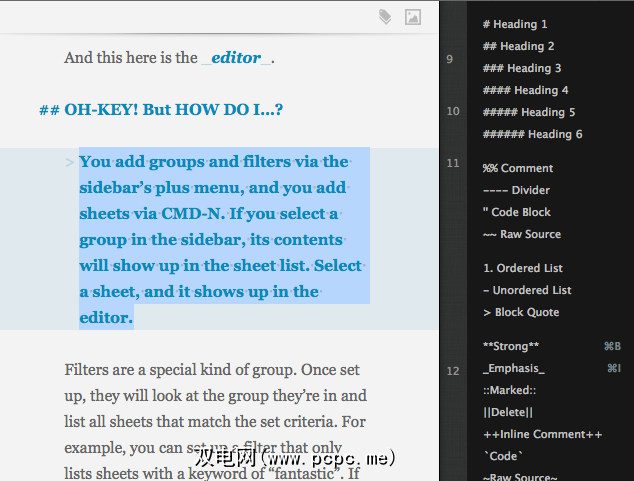
您可以使用内置预览(文件>预览),您可以在输入时保持打开和更新状态。您还可以将图像添加到文档中,但是它们只会显示在“预览"中或在导出文档时显示。
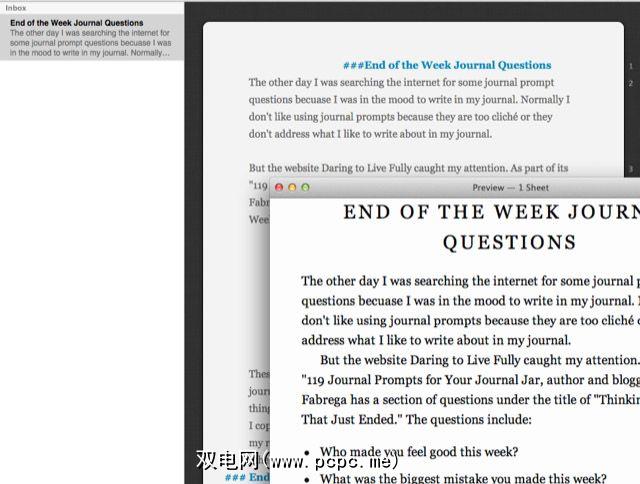
在Markdown中进行书写的有用之处在于,它比使用HTML更干净,并且几乎可以支持HTML。所有现代文本编辑器(包括Word和Markdown文档)都可以导出为PDF和Evernote之类的应用程序。
导出文档
当您准备导出文档时,Ulysses会为您提供覆盖。您可以将纯文本,Markdown导出为PDF,另一个文本编辑器,RTF,HTML,剪贴板以及ePub。
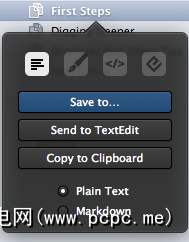
干净而强大
尤利西斯已经存在了很多时间,但经过重新设计和重建的Ulysses III具有更精细,更简洁的设计和用户界面。它支持用户使用与Mac和iOS文本编辑器相同的前进方向,并支持Markdown和MultiMarkdown。
Ulysses可在Mac App Store中下载,但您也可以下载演示版本(该版本在十个小时的使用时间内不包括iCloud同步和Daedalus Touch集成。
标签: